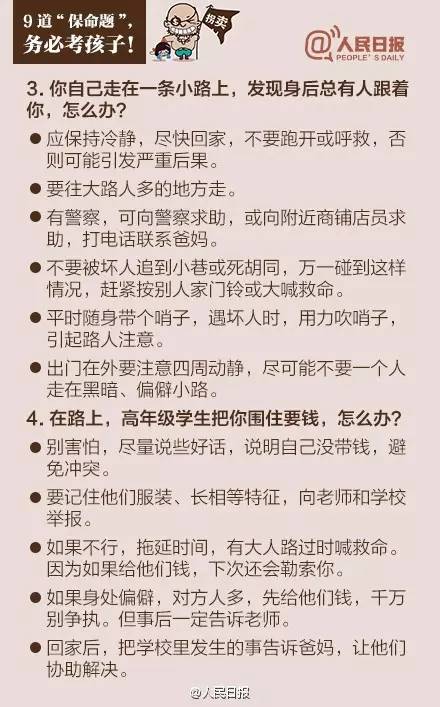碎片化学习 36ke观点
为什么越学反而越蠢?碎片化学习是个骗局
编者按:本文来自微信公众号“古典古少侠”(ID:gudian515)。作者古典,著名生涯规划师,新精英生涯创始人。著有百万级畅销书《拆掉思维里的墙》,目前在“得到”APP开设全年订阅专栏《超级个体》。36氪经授权发布。
先给你讲个故事,看你有没有中招:
有一天,你的朋友给你“知识装逼”了一个术语,牛!怎么知道的?——他推给你一个公众号。
你开始关注,觉得哇!大神!牛逼!长见识!
每天刷每天刷每天刷。很多问题也有了解决方法——按照这个进度,过3年就能理解宇宙终极奥义了。
慢慢你有了十多个类似的号,承包了你从专业、生活、工作、跑步、减肥、饮食、情感关系……等等所有的领域——咳咳,有点看不过来的你决定提高效率碎片化学习!
利用一切碎片时间,上地铁看一篇,吃饭时看一篇,睡前刷2篇。眼睛看不完,用音频刷,平时看不完,跑步还能刷——但是,还是刷不完!
还好有收藏功能,全tm的收藏!
这也叫“松鼠症”——不断攒不断攒不断攒……
等到收藏超过100篇未读的时候,你终于发现收藏=永不再读,这让你沮丧。
更让人沮丧的是,你好像距离写文章的大牛越来越远了——在你“学习”的这段时间,这100位大牛好像都更牛逼了一点。
而且牛逼的人好像越来越多,观点越来越新,每天都有人用全新的玩法颠覆原来的牛人——哇,原来这才是对的!
别说宇宙奥义了,你对于生活有了深深的怀疑……
再好的鸡汤也掩饰不了你日益的郁闷——确实这个世界LOW的就是刷了无数文章的你。
你越来越焦虑,终于有一天,你彻底瘫痪了,对自己说,md为什么活得这么累?老子就是一个俗人,干嘛没事要成长?我要做一只猪,一坨肉,一个死尸——你开始转战娱乐、小说和短视频……
中招的请举手。
更加让你想抽自己的是,过了几天你歇过来,你又开始了新一轮的循环——刷刷刷。
焦虑症-松鼠症-懒癌,本世纪三大绝症,其实是个死循环。

为什么会这样?
因为,所有的当代人都面临两个问题——信息超载和知识碎片化。
信息超载老话题不多说了,讲几个数据:
- 全世界每天有4000本书出版,超过4亿个字;
- 纽约时报一天的文字量等于牛顿同时代的人一生的阅读量;
- 一个专业领域,每天大概有200个公众号正在注册,有近1000篇文字正在产生……
过去杂家、博物家在现代社会已经不可能存在,即使有,也干不过谷歌度娘。
知识的储存能力,人类早就被电脑完胜了,知识的搜索和链接能力,才是学习的核心竞争力。
另一个趋势也很明显:知识碎片化。这个碎片化从3个方面开始——
- 首先时间和空间被打碎,移动手机允许你在三站地铁里听完一本书;
- 其次被打碎的是信息,如果你翻知乎、今日头条或者某个博客,你并不会像看一本书一样,知道前面一章讲什么的,后面即将讲什么,除了标题党,你根本对下一个博客、内容毫无预期,只能被动接受;
- 最糟糕的其实是知识结构碎片化——你并不知道是谁,在什么情况下,针对什么问题讲的这句话。所有的信息缺乏了上下文,就是废话。
比如说有段时间我刷管理类的文,你会发现在雷军、傅盛、彼得德鲁克、吴伯凡、马云、吴晓波……各位大佬针对同一个问题讲的内容完全不同。到底信哪个?
其实雷军讲的是互联网行业;傅盛讲的是小企业逆袭,他正在做投资;彼得德鲁克用管理在讲哲学;吴伯凡老师在讲中西方文化;马云老师在对大众励志;吴晓波其实是用管理谈财经——更重要的是,他们讲话的场合,时间点和对象你一无所知。如果一个人没有搜索能力,他不会知道背景;没有思考能力,不会知道为什么——这样单纯知道一句话,比不知道更糟糕。
常年刷微信的人的大脑
把前面两个结论放一块,结果很清晰——时间空间碎片化确实能够提高学习的效率(其实也干不过电脑),而信息碎片化和知识结构碎片化带来的,则是学习效率的倒退和焦虑之源——因为他毁掉你的主动搜索能力和主动链接的能力,也就是深度思考的能力。
这就是碎片化的陷阱,极大的提高了并没有什么卵用的信息,而降低了最重要的独立思考的能力。
深度思考是件难事,也是件需要时间和空间的事,它远远比迅速点开另一个同样标题很好玩、内容很逗比的标题的文章难得多也长得多——但这个时候,90%的人会选择点开下一个话题——你的浅薄之路也从此开始。
这也形成一个上瘾机制——瞬间点开新话题能让你获得“哇我懂了”的廉价快感,但看的信息越多,就见到越多牛人的思想高度,你却无法越无法深度思考。为了抵御这种焦虑,你只好继续打开更多窗口,见证更多顶峰,然后更多焦虑。
饮鸩止渴,一直到瘫痪。
“我靠,我看了本书特好的书!”
“是吗是吗说什么的给我讲讲?”
“恩……特别好!特别牛!……我讲不出来,给个链接你自己看吧。”
是不是这样?
所以大部分的人学习,起初是为了解决问题,结果变成了逃避问题。他们越学越焦虑。
什么是靠谱的学习方式?
观察下那些给你喂知识的专家们怎么做的。
他们都挺贼的——专注于一个小领域,以热点为关键词,搜索他们自己专业领域的内容;然后通过新的知识结构表达出来。
他们一方面无限度的降低了知识的门槛,其实反而被拉高的是你和他之间的距离。
知识创富时代,内容创业时代——无论你怎么说这个领域的弄潮儿,靠的都是这三个能力:在某个专业领域的专注力;与热点、痛点和经典结合的搜索力;以及重新架构的链接能力。
他们知道——即使你拿回来一百万个知识的砂砾,也只是沙漠,人们爱看的,是沙子集合成的金字塔——有组织的知识才是核心竞争力。有高度的知识,才有知识压强。
在你不断的在沙漠闲逛,他们自己的金字塔盖了起来。
怎么办呢?
下面是4个把抵御碎片化,让知识“零存整取”的方式:
1. 学习的起点不是焦虑,而是问题
李小龙当年刚回香港,在《欢乐今宵》上节目,节目组请来了一名太极拳拳师,想考验他能不能推到对方。拳师也摆好架子等他来推,结果李小龙一拳打在对方脸上。(此处有人准备直接拉到下面准备开骂“你他妈懂个屁太极”,这就是碎片化太厉害,完全不看上下文。
李小龙想表达的是——在真实的实战中,没有人会等你摆好架势,只冲着你规定的地方打过来。
学习也是一样——在真实生活中,环境和知识都变化太多——你不可能像学校里一样,系统的学好学完一门知识,然后坐在教室等着不超过知识点的考试。
大部分时间,生活会先给你一个考试,然后你根据问题,自己找出关键词,开始学习。
所以,学习的起点不是某人在朋友圈晒的一本书、推荐的一个微信文、或者这个行业的一个经典教材引发你的焦虑,而应该是你真实遇到的一个问题:
- 通过不断的思考和对话,一直到能清晰的提出一个明确具体的问题——这时候,已经解决了一半。
- 把问题拆分出关键字,然后开始搜索认知资源。
- 找到你要到资源。
2. 扩充学习资源——人事网书
找学习资源的能力,就是搜索能力。
大部分人找资源,第一反应是上网,或买本书。这很容易陷入困境,因为网络是个无底洞,这里翻翻那里看看,一不小心,2天都出不来。要把书里面的内容消化用完至少2周,前提还是你选对了书。
信息爆炸时代,最重要的不是增加信息,而是筛选和删除信息。
所以其实最好的方式是:
1. 从有经验的人开始,根据你提出的问题,给你清晰的建议、方向和边界;
2. 找到行业对标,看看人家是怎么做的;
3. 进一步用网络搜索资料和书的总结和评论,最后才是系统的看书。
这个方法展开又是一篇,我有机会另外开文讲。
3. 721法则:留出足够多的时间练习、思考和讨论
行动学习理论认为,人要掌握一门技能,需要有10%的时间学习知识和信息,70%的时间练习和践行,还有20%的时间与人沟通和讨论。这个原则叫做721原则。
碎片化学习对于10%的信息接收非常有用,而剩下独处练习的70%和讨论的20%,则需要留出大量时间来系统学习——碎片化学习永远只是系统化学习的辅助。你需要留出足够多整块时间学习。
如果能看到这里,顺便说一句——我每周只写一篇不那么好读的干货文,一方面因为我懒,另一方面也因为我并不认为天天刷文能对人有所帮助,每周三晚上,如果能重新思考一个观点,做一点行动和思辨,帮助远远更大。(关于这个话题你有什么想说,记得在后面留言,做讨论的20%)
4. 输出倒逼输入
如何能保证让自己思考有体系?
我看过、试过很多方法,最后最有效的只有一个,就是用输出倒逼输入。
你可以写文章、讲课、做PPT、做读书笔记、导图……只有一个要求——你的输出有结构。
你要先搭好图纸,设计出一个承重结构,然后铺钢筋,最后才放水泥和沙子。
先建立一个结构,你的知识和信息量会自动吸附在结构之上。时间一长,你会成为一个能根据结构链接知识的人。
很多人会说,我不会写该怎么办?
研究新建构主义的王竹立老师有一个观点——把知识零存整取:
第一步,叫做积件式写作,就是用ctrlc加ctrlV的方法,先拼出一篇符合逻辑的文字。(引用别人东西记得注明来源哈)
第二步,进入个性化改写阶段,在第一步的基础上,你可以根据自己的个性化,写出自己的案例,自己的风格,自己的侧重点——现在网络上大部分的写作和讲课都是此类。
第三步,创造性重构,在持续的前两步积累下,创造出全新的思路和模型。
大部分人的问题,都是看了第二第三步的文章,下结论说自己完全不适合写作,然后放弃。其实每个人都应该动笔从第一步做起——写作不是为了传播,至少为了思考和学习。
希望你建立一座自己的金字塔。